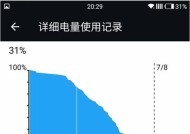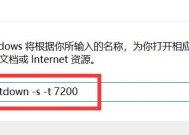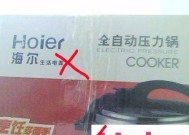电脑自动关机设置的步骤是什么?
- 家电指南
- 2025-03-16
- 23
- 更新:2025-02-28 17:47:23
在电脑使用过程中,您或许会遇到需要在一段时间后让电脑自动关机的需求。无论是为了节能,亦或是为了确保在您离开时电脑不会长时间运行,自动关机功能都是一个相当实用的工具。本文将详细介绍电脑自动关机设置的步骤,并提供一些实用技巧和背景知识。
一、为何需要设置电脑自动关机?
在深入了解如何设置之前,让我们先来了解设置自动关机的原因。自动关机能够帮助您:
节省电能,特别是在夜间或长时间不使用电脑时。
防止电脑在您离开时无人看管地长时间运行。
确保电脑在特定时间自动关闭,无需手动操作。
现在,让我们进入设置过程,我们将以Windows系统为例,因为这是目前最常见的操作系统之一。
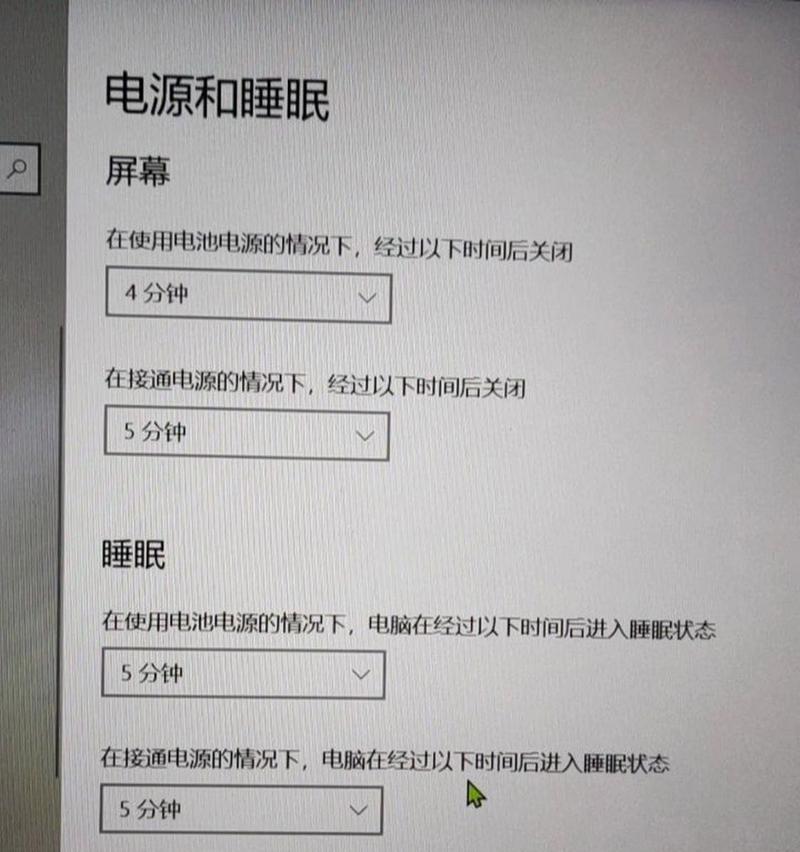
二、Windows系统下设置电脑自动关机的步骤
1.在“开始”菜单中搜索“运行”
点击屏幕左下角的“开始”按钮。
在搜索栏中输入"运行"并按Enter键,或者可以通过快捷键Win+R打开“运行”对话框。
2.输入shutdown命令
在“运行”对话框中输入`shutdown/?`这个命令,然后按Enter键,可以看到关于shutdown命令的使用说明。
您可以使用不同的参数进行设置,如"/s"代表关机,"/t"设置倒计时,"/f"强制关闭正在运行的应用程序。
3.设定自动关机时间
依照需要设定的时间,如果您希望电脑在60分钟后自动关机,可以输入命令`shutdown/s/t3600`,其中3600代表3600秒,即一小时。
按下Enter键,系统会开始计时,并在设定时间到达后自动关机。
4.取消自动关机
如果您想取消之前设置的自动关机,可以在“运行”对话框中输入`shutdown/a`命令,然后按Enter。
这个命令会中止正在计时的关机过程。

三、常见问题解答
1.如果在关机过程中忘记保存文件怎么办?
如果您在电脑自动关机之前忘记保存文件,您可以取消自动关机,打开您的文件进行保存。注意,务必在文件保存完毕后重新设置正确的关机时间。
2.强制关机是否会丢失数据?
强制关机命令`/f`会尝试关闭所有正在运行的程序,但若程序未响应或文件未保存,可能会导致数据丢失。除非必要,否则建议先尝试正常关机。
3.是否可以在没有开启电脑的情况下设置自动关机?
不可以。自动关机功能需要电脑开机运行后才能设置,并且电脑必须处于运行状态以执行关机倒计时。

四、实用技巧
您可以设置一个简短的批处理文件,来快速执行自动关机的任务。
可以在系统的任务计划程序中设置更复杂的自动关机任务,包括每天特定时间自动关机等。
五、背景信息
使用shutdown命令设置自动关机,是Windows系统中一个相对简单但非常强大的功能。它不仅可以帮助用户节省能源,还能确保在不使用电脑时自动关闭,保护硬件不受损害。自动关机功能也可以为那些需要在特定时间放下工作,确保电脑安全的用户提供方便。
六、文章
通过以上步骤,您可以轻松地在Windows系统中设置电脑自动关机。只需几个简单的命令,就可以让电脑在设定时间后自动关闭,既方便又省心。记得在操作过程中耐心细致,确保不会因为意外情况导致数据丢失。现在,您已经掌握了如何使用电脑自动关机功能,开始享受它带来的便利吧!